前言
随着npm的不断发展,开发项目离不开终端。然而,作为一名注重美观的前端开发者,你可能对系统自带的终端界面感到不满意。以下是Windows和MacOS自带终端的界面截图。
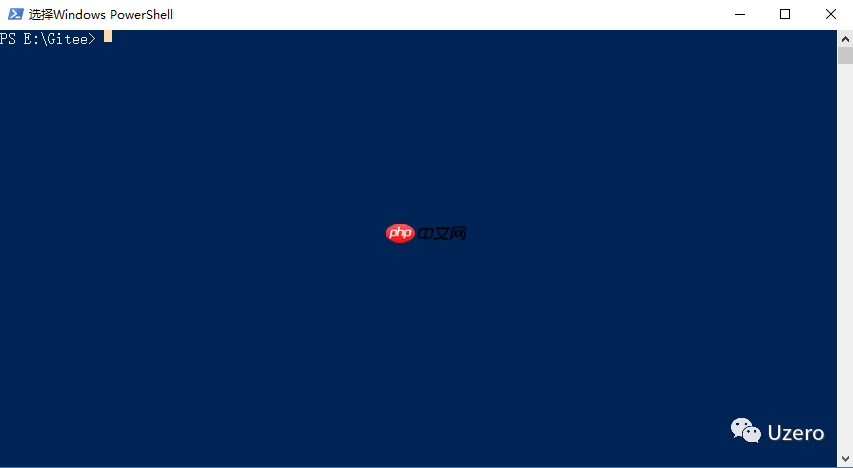 windows-terminal
windows-terminal
 macos-terminal
macos-terminal
那么,是否有方法可以美化这些终端,或者使用第三方终端工具来替代它们呢?答案是肯定的。在此,我推荐两款终端工具,分别适用于Windows和MacOS。
Windows:Cmder MacOS:iTerm
根据你的系统选择上述终端工具,并从官方网站下载并安装软件。安装完成后才是正式的开始。
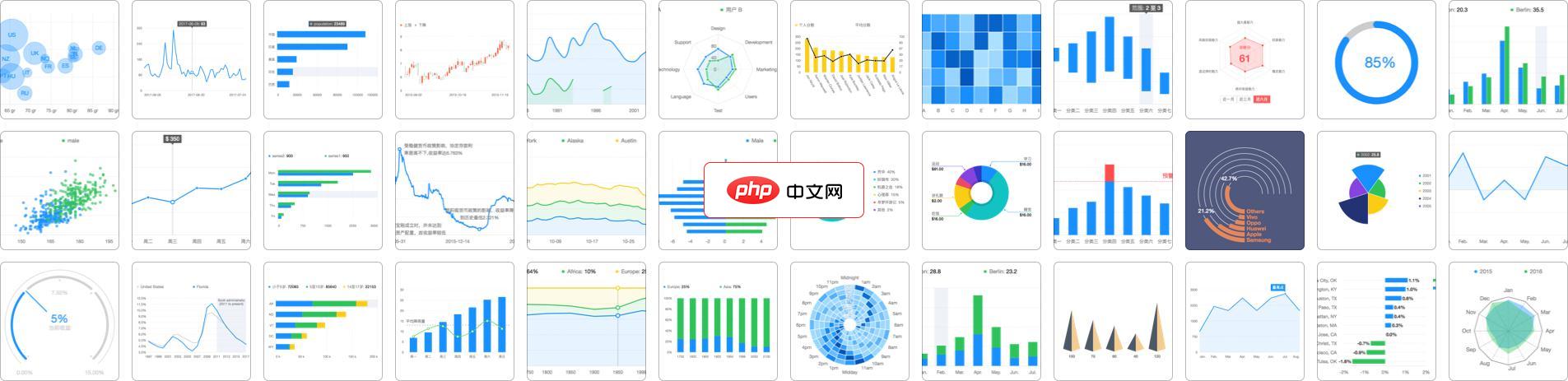
F2移动可视化解决方案,一个专注于移动,开箱即用的可视化解决方案,完美支持 H5 环境同时兼容多种环境(node, 小程序,weex)。完备的图形语法理论,满足你的各种可视化需求。专业的移动设计指引为你带来最佳的移动端图表体验。
Cmder配置
打开Cmder,进入右下角菜单图标 > 设置 > General > Interface Language,选择语言。
设置 > General > Choose Color Scheme,选择颜色方案(小编选择的是Xterm)。
设置 > General > Fonts > Main Console Font,调整字体和大小。
设置 > Features > Transparency > Active Window Transparency,调整活动窗口透明度。
设置 > Features > Transparency > Use Separate Transparency Value For Inactive Window,调整非活动窗口透明度。
配置完成后的显示效果如下:半透明的Xterm主题,虽然不如iTerm炫酷。
 Cmder
Cmder
iTerm配置
打开MacOS自带的终端,输入vim命令:vim ~/.bash_profile,插入配置信息。
# 启用终端导出着色 export CLICOLOR=1 # 设置终端导出颜色方案 export LSCOLORS=gxfxcxdxbxegedabagacad # 设置提示颜色 export PS1='\[\033[01;32m\]\u@\h\[\033[00m\]:\[\033[01;36m\]\w\[\033[00m\]\$ ' # 启用iTerm着色 export TERM=xterm-color
按esc退出vim编辑模式,输入vim命令::wq,重启iTerm。
下载iTerm色彩方案iTerm2-Color-Schemes并解压。
进入Preference > Profiles设置:
Terminal > Report Terminal Type,选择xterm-new。
Colors > Color Presets > Import,导入iTerm2-Color-Schemes的schemes文件夹,选择自己喜欢的颜色方案(小编选择的是Galaxy)。
Text > Font,调整字体、规格、大小、行高和行距。
Window > Transparency,调整窗口透明度。
Session > Status bar enabled > Configure Status Bar,拖拽需要显示的状态。
配置完成后的显示效果如下:各种状态显示和半透明的Galaxy主题,深受用户喜爱。
 iTerm
iTerm
结语 文章至此,关于终端美化的内容基本介绍完毕。如果后续想起还有哪些遗漏的终端美化方法,我会继续在这篇文章中补充。同时,我也希望各位读者能够对文章中的要点进行补充或提出自己的见解。欢迎在下方评论或补充,喜欢的请点赞或收藏,保证你在开发时能用得上。




























